
سوف نوضح في السطور القادمة وبالتفصيل كيف يمكنك تحويل روتر تى داتا الى بريدج بمعني جعل الراوتر access point يستقبل انترنت عن طريق الكيبل ثم يقوم بإعادة البث مرة أخري باسم شبكة مختلف وكلمة مرور مختلفة الهدف من هذه الطريقة الاستفادة من الراوتر القديم بجانب تقوية الشبكة كما يعد حل عملي جداً لمن لايمتلك شبكة واي فاي في المنزل لكن لديه وصلة انترنت ومن ثم يستطيع الحصول علي شبكة واي فاي للهواتف والأجهزة اللوحية وأجهزة اللاب توب .
تحدثنا من قبل في أكثر من مقالة حول هذا النوع من الشروحات يمكنك مراجعة هذه المقالات تحويل روتر tedata – تحويل راوتر تي بي لينك بالاضافة الي دليل كل شروحات راوتر TEDATA في هذا الدليل تم تجميع كل الشروحات التي قد تحتاج إليها .
اليوم سوف نقوم بالشرح علي راوتر tedata hg532n هذا الراوتر بالتحديد من أقدم أجهزة الراوتر التي تم استخدامها لذلك من المتوقع وجوده عند كثير من المستخدمين كما أن هذا المودم بالتحديد لديه الكثير من المشاكل لذلك سوف نحاول الاستفادة منه بتحويله الى نقطة وصول يقوم باستقبال الانترنت بكبل ثم اعادة البث بشبكة .
يفضل توصيل الراوتر الي الكمبيوتر عن طريق الكيبل لكن يمكنك بطبيعة الحال التوصيل باستخدام الواي فاي, وكالمعتاد سوف نبدء العمل بعمل اعادة ضبط مصنع للراوتر عن طريق الضغط علي مفتاح الريست بشكل متواصل الي حين الرجوع الي ضبط المصنع ثم ابدء في كتابة أي بي الراوتر الافتراضي في متصفح الانترنت http://192.168.1.1 ثم اسم المستخدم admin وكلمة السر admin وهي البيانات الافتراضية في الغالب يتم كتابتها بالخلف علي الراوتر قد تختلف .
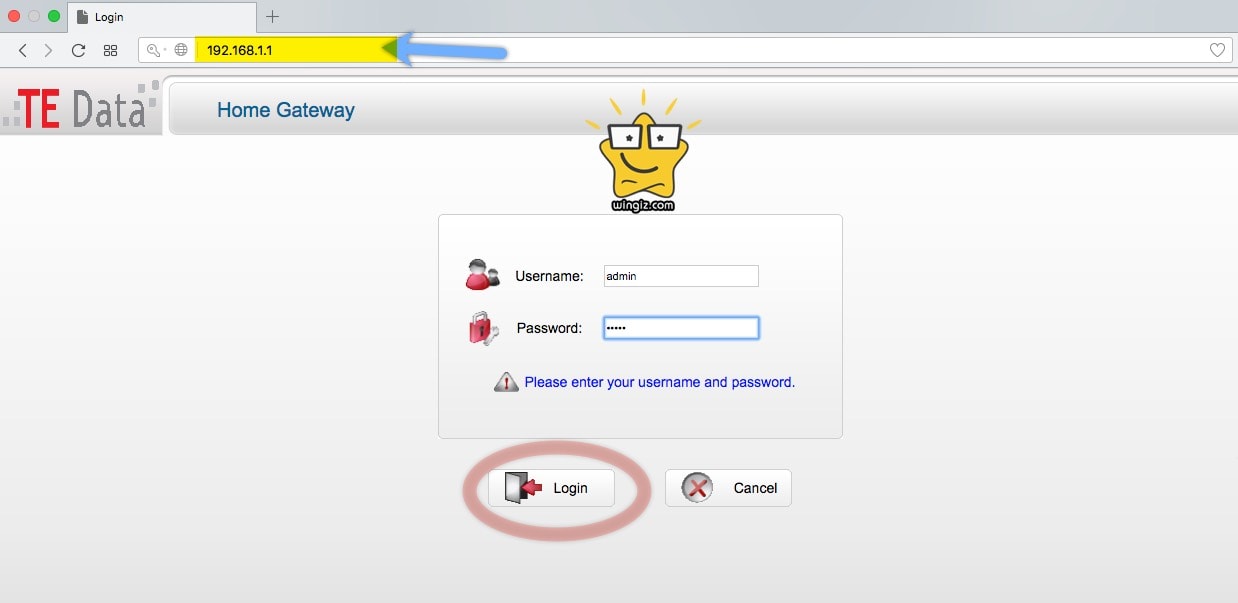
الأن في الوجهة الرئيسية يظهر اعدادات الضبط السريع للراوتر سوف نتخطي هذه المرحلة بالضغط علي اختيار “Her” كما هو واضح من السكرين شوت .
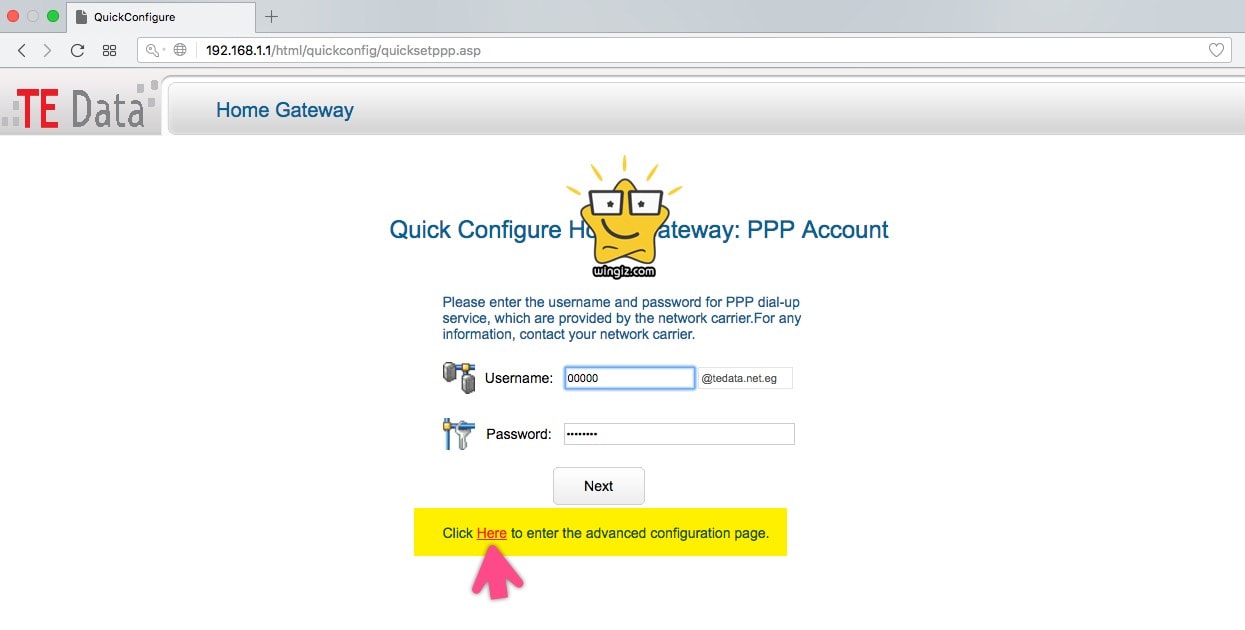
في اعدادات الراوتر سوف نقوم بخطوات محددة بالترتيب بحيث يتم تحويل روتر الى مقوي للشبكة بشكل صحيح لذلك سوف نقوم بترقيم المراحل كما هو واضح ::
١: من القائمة الجانبية “Basic” ثم أول اختيار “WAN” حدد علي انواع الاتصال كما هو واضح ثم “Remove” بالأعلي هنا نقوم بحذف اي اعدادات موجودة مسبقاً كرر هذه العملية مع الاربع اختيارات الموجودة حدد ثم اضغط Remove وانتظر ثواني سوف تختفي وهكذا ..
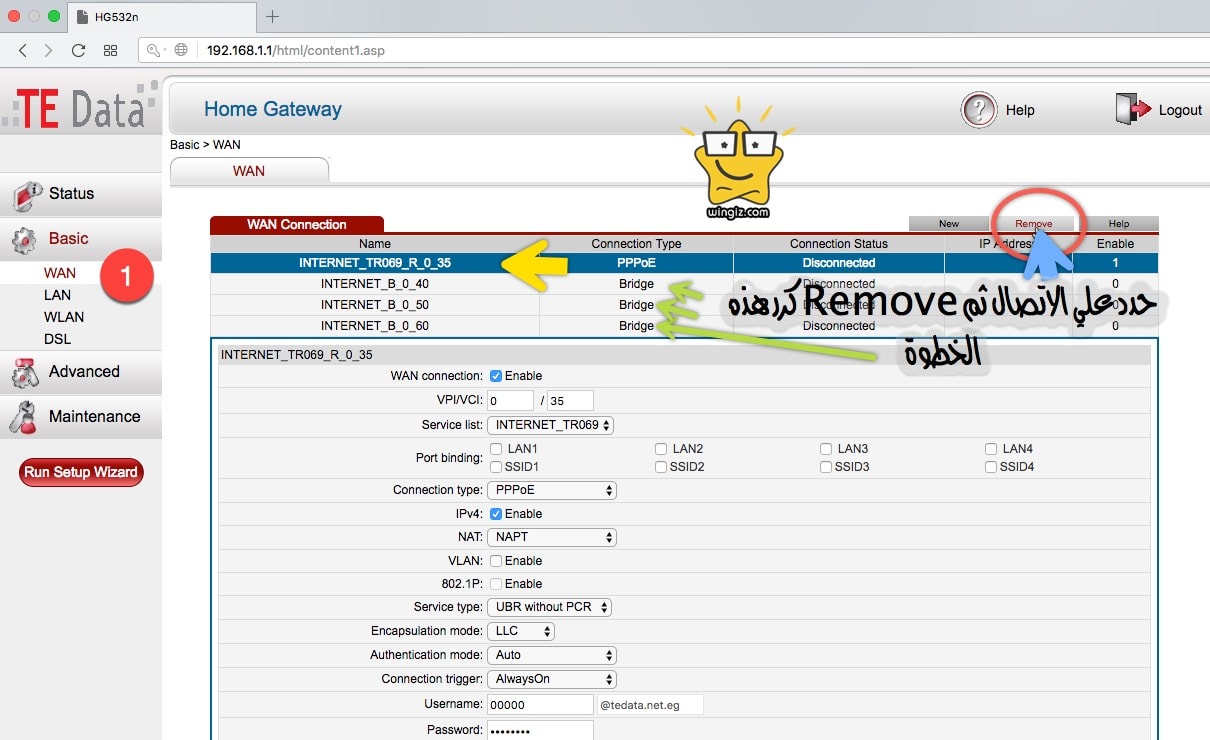
٢: في “LAN” سوف نقوم بأهم خطوة والتي تتمثل في تغيير اي بي الراوتر من “IP address:” هنا علي سبيل المثال سوف نقوم بتغير الآي بي الي http://192.168.1.9 ثم اضغط علي “Submit” لاحظ بمجرد القيام بهذه الخطوة سوف يتم تسجيل الخروج ولابد من الدخول الي الراوتر مرة أخري بكتابة الاي بي الجديد ثم اسم المستخدم admin والباسورد admin … الهدف من تغير الاي بي عن اي بي الراوتر الافتراضي بحيث لا يحدث تعارض علي الشبكة .
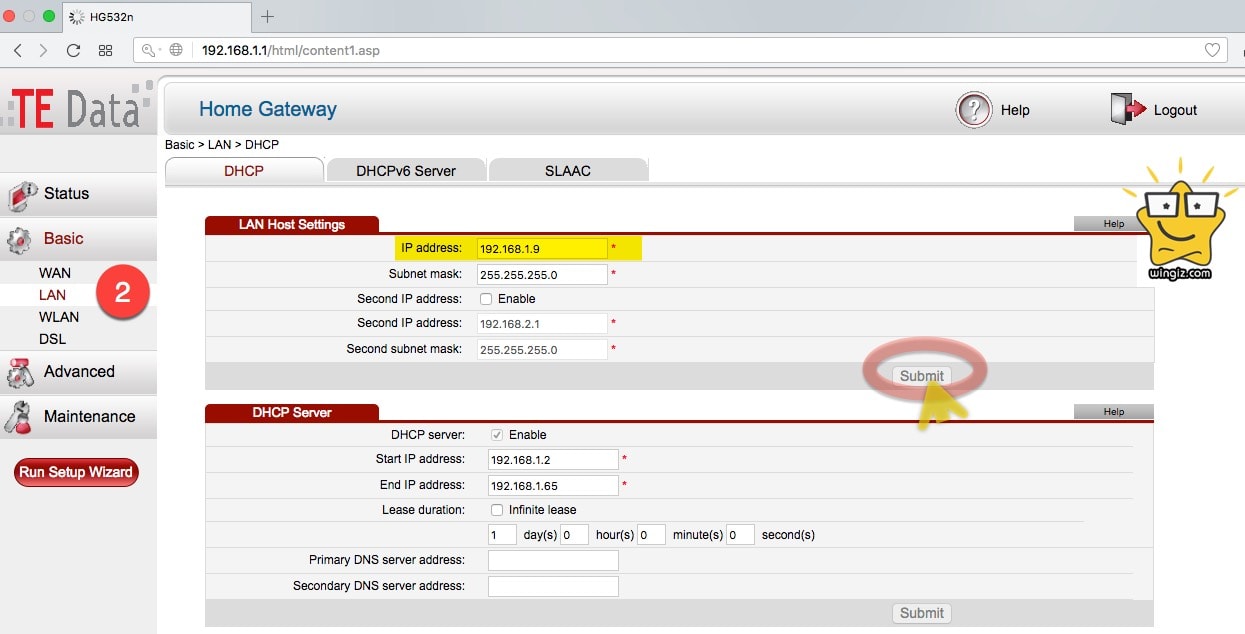
٣: من القائمة الجانبية “Basic” ثم نفس الاختيار السابق “LAN” بعد تمام التعديل علي اي بي الراوتر سوف نقوم بإقاف “DHCP Server” بحذف علامة الصح من أمام هذا الاختيار ثم الضغط علي “Submit” هذه الخطوة هامة جداً .
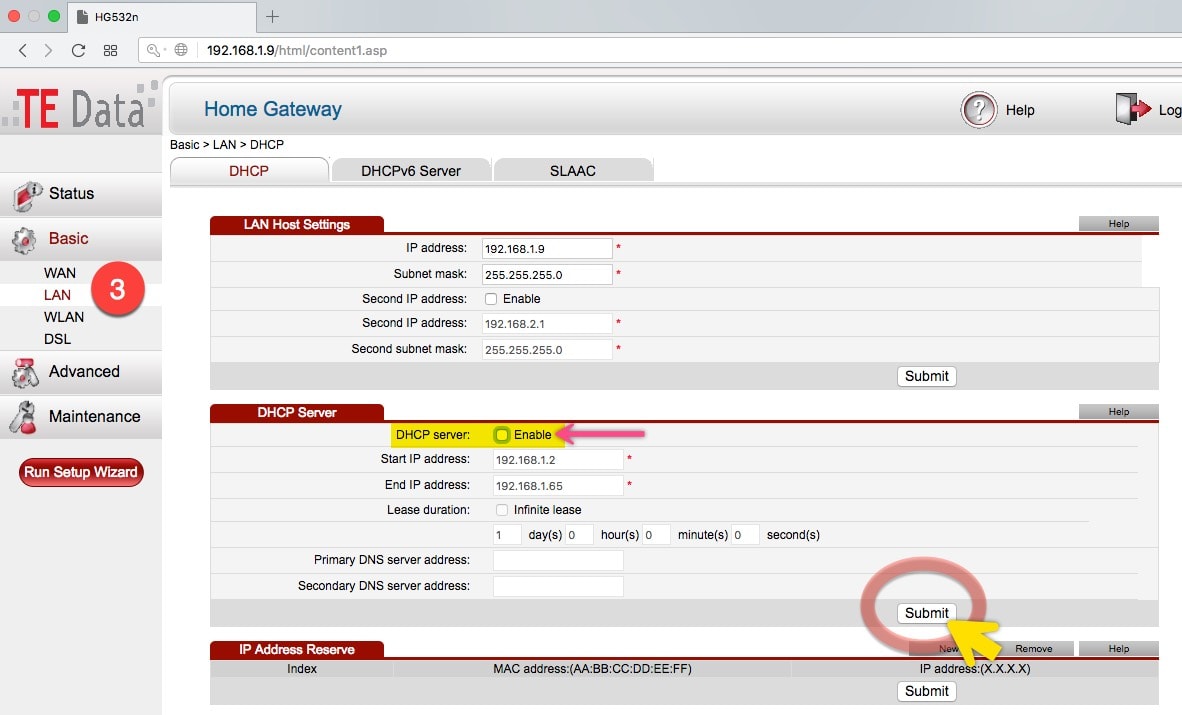
٤: من “WLAN” هنا يتم ضبط اعدادات الشبكة أهم شيء هنا أسم الشبكة “SSID:” في هذه الاختيار ابدء بكتابة اسم الشبكة الجديدة كما تريد ثم اختيار “Security:” يجب تغير ضبط امان الشبكة الي “wpa/wpa2psk” ثم في “WPA pre-shared key:” أكتب كلمة سر الشبكة ثم اضغط “Submit” للحفظ .
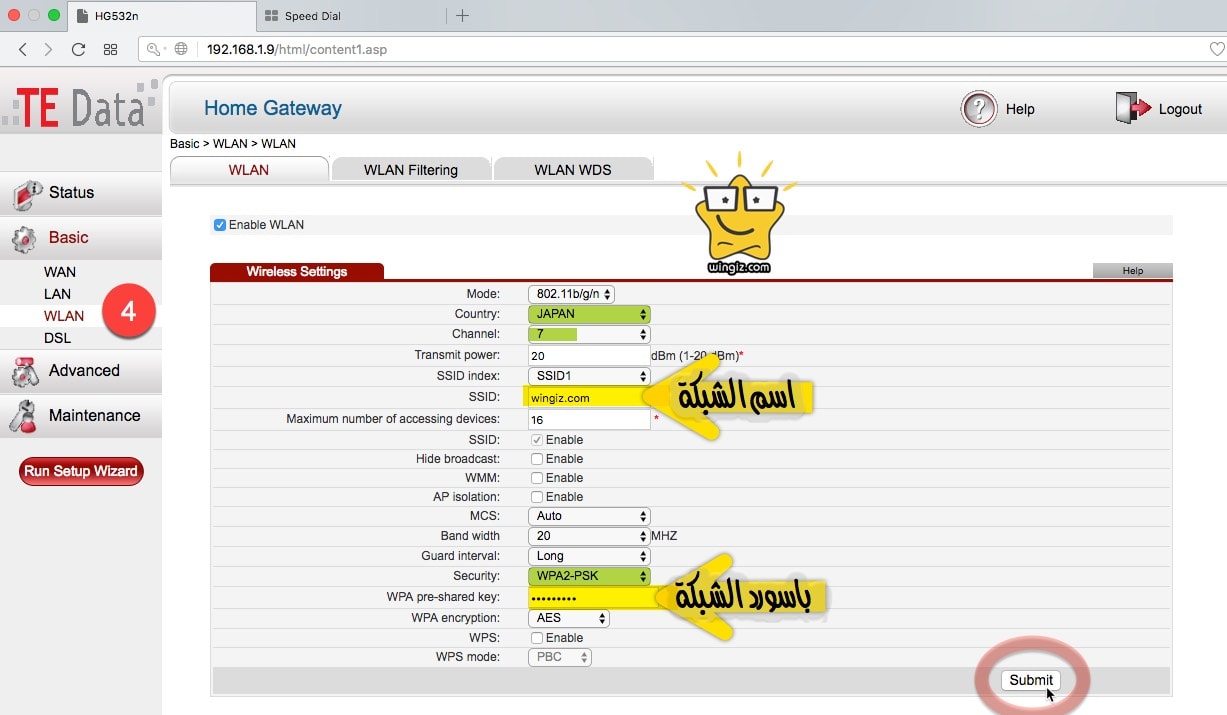
الأن تم ضبط روتر تى داتا الى بريدج يمكنك توصيل هذا الراوتر الي جهاز الراوتر الاساسي عبر الكبل ثم توصيل الاجهزة علي شبكة الواي فاي الجديدة التي تم ضبطها في الخطوه السابقة “٤” …. تم تجربة كل الخطوات والتأكد من سلامة كل شيء .
ملاحظات ::
– عند تغيير اي بي الراوتر قد يختلط الأمر عليك لكن كل ما تحتاج اليه هو كتابة الاي بي الجديد في المتصفح والدخول الي الراوتر مرة أخري .
– باسورد الراوتر الافتراضي admin لكن قد يختلف حيث في بعض أنواع الراوتر يتم كتابة الباسورد الافتراضي بالخلف علي الراوتر .
– الخطوات السابقة يتم تطبيقها علي معظم اجهزة الراوتر لا يوجد اختلاف جوهري .
